Di Windows 10, sejak awal, ada banyak sekali opsi pemulihan, misalnya, ini juga semacam pemulihan, hari ini kita akan melihat cara untuk memulihkan menggunakan baris perintah, yang akan memungkinkan kita untuk memulai Windows 10 setelah sistem crash, serangan virus, atau menekan tombol POWER pada waktu yang salah. Dan kita akan mulai dengan yang paling sederhana (well, jika Anda beruntung) saya akan katakan segera - perbaikan komputer selalu dimulai dari yang paling sederhana, secara bertahap pindah ke yang lebih kompleks. Mari kita mulai.
Metode 1 (Mode Aman dengan Dukungan Baris Perintah)
Kami menyalakan mobil dengan menekan tombol POWER (ya, yang itu). Segera setelah screen saver muncul (baik, atau huruf-huruf muncul), kami mulai secara metodis (dengan frekuensi 0,5-1 detik). Untuk menekan tombol F8. Jika kita beruntung dan semuanya tidak terlalu kritis, maka sebuah menu akan muncul di layar untuk memilih opsi pengunduhan. Ini terdiri dari beberapa poin, tetapi sekarang kami hanya tertarik pada "Mode Aman dengan Dukungan Baris Perintah". Kami memilih item ini dengan memindahkan di antara mereka dengan tombol panah. Setelah memilihnya, tekan ENTER.

Sekarang, jika kita bahkan lebih beruntung, mesin akan terus memuat dan memberi kita gambar Kazimir Malevich "Black Square", tetapi dengan beberapa tulisan. Jika ini terjadi, kami dengan cepat bersukacita dan memasukkan perintah rstrui.exe di sini, setelah itu panduan pemulihan sistem akan mulai dan akan menawarkan untuk mengembalikan sistem ke keadaan sebelumnya. Kami memilih titik terdekat dalam waktu, mengembalikan sistem ke kondisi kerja dan menikmati kehidupan dan peluang yang baru ditemukan untuk bermain game.
Metode 2 (Unduh dari Drive)
Jika semuanya tidak begitu cerah dan dalam mode aman, sistem pasti menolak untuk masuk, meskipun keju besar terletak di dekat mouse, maka hal-hal sedikit lebih rumit, maka Anda harus mencari disk dengan irisan di sana distribusi Windows 10. Di mana mencarinya? Nah, di dalam laci, unduh dari Internet, atau dari teman yang sama dengan seorang programmer. Disk ditemukan? masukkan ke dalam drive dan boot dari itu. Paling sering, unduhan berjalan tanpa masalah yang tidak perlu, tetapi kadang-kadang komputer dapat meminta Anda untuk menekan tombol Apa saja dan jika Anda tidak punya waktu untuk melakukan ini, kita dapat kembali melihat pesan sedih tentang ketidakmungkinan sistem.
Jadi, saya akan memberi tahu Anda di mana letak Any Key yang misterius ini. Bahkan, itu selalu terletak pada sembarang keyboard di dalam spasi, dan di sini kita harus mengkliknya. Apakah kamu mengerti? Hebat! Sekarang kami menunggu unduhan layar biru. Tidak, bukan BSOD yang terkenal jahat, tetapi hanya layar dengan opsi boot di mana kita perlu memilih ikon "Diagnostics". Sudahkah kamu memilih? Dan lagi, ada beberapa ikon, tetapi kita tidak perlu takut pada mereka - karena kita dengan tegas memutuskan untuk meningkatkan sistem sendiri, jadi jangan takut dan klik ikon "Pengaturan Lanjut", di mana kita memilih Baris Perintah yang akrab dan tidak takut, di mana kita sekarang memasukkan beberapa perintah.
Fungsi diskpart
Dengan itu kita akan memulai perawatan kita, atau lebih tepatnya, hanya diagnosa. Kami memperkenalkan diskpart dan kami menekan semua ENTER yang sama dan secara umum, kami menekan ENTER setelah memasukkan perintah SETIAP. Dengan menjalankan utilitas diskpart yang dirancang untuk bekerja dengan disk dan partisi dengan cara ini, kita memasukkan perintah berikut daftar volume, kami membutuhkannya untuk menampilkan informasi tentang semua disk dalam sistem. Setelah menerima informasi yang kami butuhkan, kami keluar utilitas diskparthanya dengan mengetik keluar.
Jadi, kita kembali pada baris perintah, kita memiliki informasi tentang partisi di depan kita - hasil dari diskpart, dan kita lihat di drive mana kita memiliki Windows yang sakit. Paling sering, ini adalah drive C (walaupun dalam beberapa kasus mungkin berbeda, tetapi biarkan C menjadi contoh ini), dengan demikian, setelah mendiagnosis, kami melanjutkan ke proses perawatan itu sendiri, di mana kami akan memperkenalkan beberapa perintah lagi, yang sekarang akan kita pelajari tentang sintaks dan tujuan dari.
- bcdboot.exe -utilitas pemulihan kritis mem-boot file, untuk meluncurkannya, masukkan bcdboot c: / windows. Setelah menyelesaikan program, Janda 10 kami menjadi sehat, tetapi mungkin tidak memulai. Ini karena kemungkinan kerusakan. sektor boot. Agar kita tidak menghadapi bencana seperti itu, kita sekarang akan merawatnya - baik sakit atau sehat - untuk pencegahan. Untuk memulihkan unduhan, kami memiliki dua perintah yang lebih bermanfaat, sekarang kami akan menanganinya. Sebenarnya, sebenarnya, ini adalah satu tim, tetapi dengan kunci yang berbeda, dan tujuan mereka sekarang akan kita pertimbangkan.
- Perintah bootrecdimulai dengan kunci fixmbr (dari formulir bootrec / fixmbr), mengembalikan MBR yang rusak, dan dengan kunci fixboot (dari formulir bootrec / fixboot), agar tidak meremehkan sama sekali menimpa itu. Pada ini, pada kenyataannya, proses pemulihan dapat dianggap selesai.
Sekarang kita ulangi seluruh rantai tindakan untuk jendela pemulihan 10
- diskpart
- daftar volume
- keluar
- bcdboot c: / windows
- bootrec / fixmbr
- bootrec / fixboot
Pada akhir program terakhir, kami me-reboot komputer kami (dan sekarang, setidaknya dengan tombol RESET) dan sekarang kami benar-benar bahagia. Dan, seperti yang Anda lihat, tidak ada yang tersisa di baris perintah. Sekarang Anda dapat memainkan game favorit Anda.
Pertama, izinkan saya mengingatkan Anda mengapa Anda perlu mengembalikan sistem dalam sistem operasi di bawah menjalankan windows. Dengan menggunakan utilitas pemulihan internal, Anda dapat membatalkan perubahan yang dilakukan pada sistem komputer di baru-baru iniyaitu:
1. Instalasi (penghapusan) program yang gagal;
2. Menginstal pembaruan ke sistem itu sendiri, serta pembaruan perangkat lunakdiinstal di komputer Anda;
3. Instalasi (penghapusan) driver yang gagal;
4. Ketika komputer terinfeksi virus, ketika sebuah jendela muncul saat startup, dikatakan "windows diblokir, kirim sms ...";
5. Jika tidak mungkin untuk memulai pengelola tugas (sekali lagi, karena infeksi virus)
Dan masalah lain mulai windows.
Jika Anda mengalami kesulitan memulai komputer mode normal, maka Anda dapat memulai pemulihan dari baris perintah melalui mode khusus yang disebut "Mode Aman dengan Dukungan Prompt Perintah". Dalam sistem operasi keluarga windows (terutama di Windows 7) versi terbaru - windows 7, windows 8) pemulihan hanya mungkin dari akun administrator.
Sekarang kita akan langsung menuju ke bagaimana memulai pemulihan menggunakan baris perintah:
1) Saat memuat sistem operasi (sebelum jendela selamat datang muncul) tekan F8. Jendela untuk memilih bantu utilitas windows. Pilih "MODE AMAN DENGAN DUKUNGAN OF THE COMMAND LINE". (Saya menarik perhatian Anda ke pilihan item, ada mode Aman sederhana (atau Mode Aman dengan cara lain), dan ada sedikit "lanjutan" - "Mode aman dengan dukungan baris perintah" - hati-hati, pilih yang ini. Inilah sebabnya mengapa disebut safe yang memungkinkan Anda untuk menyelesaikan berbagai masalah. mode aman meluncurkan sistem Windows berjalan dengan kumpulan file dan driver yang sangat terbatas, dan program tidak memulai secara otomatis (ini berarti bahwa program-program itu yang memulai pertama di bawah normal startup windows, mereka tidak memulai melalui safe mode), dengan cara lain, satu set driver standar diinstal, yang diperlukan hanya untuk memulai Windows).
2) Pada prompt perintah, masukkan
X: WINDOWSsystem32Restorerstrui.exe
(di mana X adalah drive tempat sistem itu sendiri diinstal) dan tekan Enter.
3) Jendela "Pemulihan Sistem" terbuka, di mana Anda memilih item "Kembalikan komputer ke keadaan sebelumnya".
4) Jika semua item di atas dijalankan dengan benar, sistem akan meluncurkan versi sebelumnya dari registri yang disimpan di komputer (asalkan, tentu saja, bahwa Anda sendiri tidak menonaktifkan pemulihan sistem dalam pengaturan sistem, jika tidak, perintah ini tidak akan berguna).
5) Jika komputer terinfeksi virus, maka pemulihan sistem tidak akan menyelamatkan Anda dari mereka 100 persen. Penting untuk memindai (memilih item "Safe Mode" ketika sistem F8 boot up) semua disk dengan program antivirus (pilihan program antivirus ada di tangan Anda).
Harus diingat bahwa memulai pemulihan sistem melalui safe mode adalah proses yang tidak dapat diubah. Perubahan yang akan dilakukan selama proses pemulihan tidak akan dibatalkan lagi. Jika proses pemulihan tidak memuaskan Anda, maka Anda hanya akan memiliki kesempatan untuk meluncurkan TITIK LAIN untuk pemulihan, asalkan, tentu saja, jika ada.
Windows rollback membantu memperbaiki kesalahan sistem yang mengarah ke XP yang tidak stabil. Biasanya, rollback dimulai di lingkungan Windows, tetapi jika sistem berhenti bekerja dengan benar atau memuat, maka Anda dapat melakukan pemulihan melalui baris perintah.
Kapan Anda membutuhkan Windows rollback
Pemulihan Windows XP akan diperlukan dalam kasus berikut:
- Masalah startup.
- Instalasi (penghapusan) program salah.
- Penurunan tajam dalam kinerja komputer untuk alasan yang tidak diketahui.
- Desktop tidak ada dengan semua pintasan.
- Pembaruan driver atau sistem salah.
- Kerusakan file sistem dan file registri.
- Infeksi virus yang memblokir pintu masuk ke Windows.
Dalam kasus ini, rollback membantu memecahkan masalah dan mengembalikan Windows ke kondisi kerjaNamun, bukan satu-satunya solusi yang mungkin untuk masalah tersebut.
Luncurkan baris perintah
Pertimbangkan opsi yang lebih sederhana - Windows XP boot up, tetapi Anda tidak dapat menjalankan alat untuk mengembalikan sistem ke kondisi yang sehat: misalnya, Explorer atau menu Start tidak berfungsi. Untuk memutar kembali:
Anda dapat memulai pemulihan secara langsung melalui menu Run, tanpa menggunakan baris perintah. Tekan Win + R dan masukkan "rstrui.exe". Jendela panduan rollback akan muncul, di mana Anda menunjukkan tanggal mana Windows XP harus dikembalikan untuk menghilangkan kesalahan dalam operasinya.
Setelah komputer dinyalakan kembali, masalah harus diperbaiki. Jika masalah tetap ada, maka Anda harus menggunakan alat yang lebih kuat: misalnya, konsol pemulihan, yang dimulai dengan media instalasi Windows XP
Mode aman
Jika kesalahan sistem tidak memungkinkan Windows XP untuk boot dengan benar, maka cobalah untuk memulai pemulihan melalui safe mode dengan dukungan baris perintah.

Jendela juru bahasa akan muncul. perintah Windows. Untuk memulai pemulihan XP, masukkan perintah "rstrui.exe". 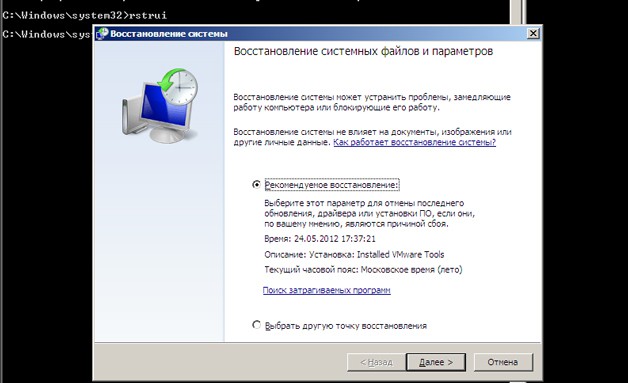
Jendela wizard akan muncul, di mana Anda dapat mengembalikan sistem ke tanggal kunci yang disimpan, ketika Windows bekerja tanpa kesalahan.
Jika setelah rollback dari kesalahan sistem di Windows tidak diselesaikan, maka Anda harus mencoba untuk kembali ke keadaan yang lebih awal.
Pemulihan sistem melalui baris perintah dalam mode aman adalah proses yang tidak dapat diubah. File pribadi pengguna akan tetap tidak tersentuh, tetapi program yang diinstal setelah dipilih titik kontrolakan dihapus atau akan mulai bekerja secara tidak benar, sehingga harus diinstal ulang.




